تتيح لك الدالة IF إمكانية إجراء مقارنة منطقية بين قيمة وما تتوقعه باختبار إرجاع نتيجة وشرط إذا كانت القيمة True أو False.
-
إذا كان (شيء ما True، فقم بشيء ما، وبخلاف ذلك قم بتنفيذ شيء آخر)
ولذا يمكن أن تكون لعبارة IF نتيجتان. النتيجة الأولى هي إذا كانت مقارنتك True، والثانية إذا كانت المقارنة False.
تُعد عبارات IF فعالة للغاية، وتشكل أساساً للعديد من نماذج جداول البيانات، لكنها أيضاً السبب الجذري للعديد من مشاكل جداول البيانات. وبشكل مثالي، يجب تطبيق عبارة IF على الحد الأدنى من الشروط، على سبيل المثال ذكر/أنثى، نعم/لا/ربما، على سبيل المثال لا الحصر، لكن في بعض الأحيان قد تحتاج إلى تقييم سيناريوهات أكثر تعقيداً تتطلب تداخل* أكثر من 3 دالات IF معاً.
* "التداخل" يشير إلى ممارسة جمع دالات متعددة معاً في صيغة واحدة.
استخدم الدالة IF، إحدى الدالات المنطقية، لإرجاع قيمة إذا كان الشرط صحيحاً وقيمة أخرى إذا كان الشرط خاطئاً.
بناء الجملة
IF(logical_test, value_if_true, [value_if_false])
على سبيل المثال:
-
=IF(A2>B2,"تجاوز الميزانية","موافق")
-
=IF(A2=B2,B4-A4,»»)
|
اسم الوسيطة |
الوصف |
|
logical_test (مطلوبة) |
القيمة التي تريد اختبارها. |
|
value_if_true (مطلوبة) |
القيمة التي تريد إرجاعها إذا كانت نتيجة logical_test تساوي TRUE. |
|
value_if_false (اختيارية) |
القيمة التي تريد إرجاعها إذا كانت نتيجة logical_test تساوي FALSE. |
الملاحظات
في حين يتيح لك برنامج Excel تضمين ما يصل إلى 64 دالة IF مختلفة، فلا يُنصح القيام بذلك على الإطلاق. ما هو السبب؟
-
تتطلب عبارات IF المتعددة قدراً كبيراً من التفكير لإنشائها بشكل صحيح والتأكد من إمكانية حساب المنطق الخاص بها بشكل صحيح من خلال كل شرط حتى الانتهاء. إذا كنت لا تقوم بتداخل الصيغة بدقة بنسبة 100%، فقد تعمل لمدة 75% من الوقت، ولكنها تعرض نتائج غير متوقعة بنسبة 25% من الوقت. لسوء الحظ، احتمالات التقاط نسبة 25% ضئيلة.
-
يمكن أن يصبح الاحتفاظ بعبارات IF المتعددة في غاية الصعوبة، لا سيما عند العودة في وقت لاحق ومحاولة معرفة ما كنت تحاول أنت أو شخص آخر تنفيذه.
إذا وجدت نفسك تستخدم عبارة IF التي تبدو وكأنها تزيد بدون أي نقاط نهاية في العرض، فقد حان الوقت للتوقف عن استخدام الماوس وإعادة التفكير في الاستراتيجية التي تستخدمها.
دعنا نتعرف على كيفية إنشاء عبارة IF المعقدة والمتداخلة بشكل صحيح باستخدام عبارات IF متعددة، ومتى يجب أن تعرف أن الوقت قد حان لاستخدام أداة أخرى في Excel.
الأمثلة
فيما يلي مثال لعبارة IF متداخلة وقياسية نسبياً لتحويل نقاط اختبار الطالب إلى ما يعادلها من درجات بالأحرف.
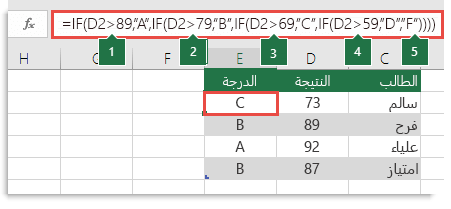
-
=IF(D2>89,"A",IF(D2>79,"B",IF(D2>69,"C",IF(D2>59,"D","F"))))
تتبع عبارة IF المتداخلة والمعقدة منطقاً مباشراً:
-
إذا كانت "نقاط الاختبار" (في الخلية D2) أكبر من 89، فإن الطالب سيحصل على الدرجة A
-
إذا كانت "نقاط الاختبار" أكبر من 79، فإن الطالب سيحصل على الدرجة B
-
إذا كانت "نقاط الاختبار" أكبر من 69، فإن الطالب سيحصل على الدرجة C
-
إذا كانت "نقاط الاختبار" أكبر من 59، فإن الطالب سيحصل على الدرجة D
-
وبخلاف ذلك، سيحصل الطالب على الدرجة F
هذا المثال المحدد آمن نسبيا لأنه من غير المحتمل أن يتغير الارتباط بين درجات الاختبار ودرجات الأحرف، لذلك لن يتطلب الكثير من الصيانة. ولكن إليك فكرة - ماذا لو كنت بحاجة إلى تقسيم الدرجات بين A+وA وA- (وما إلى ذلك)؟ الآن شرطك الأربعة يجب إعادة كتابة عبارة IF للحصول على 12 شرطا! إليك الشكل الذي ستبدو عليه الصيغة الآن:
-
=IF(B2>97,"A+",IF(B2>93,"A",IF(B2>89,"A-",IF(B2>87,"B+",IF(B2>83,"B",IF(B2>79,"B-", IF(B2>77,"C+",IF(B2>73,"C",IF(B2>69,"C-",IF(B2>57,"D+",IF(B2>53,"D",IF(B2>49,"D-","F"))))))))))))
لا يزال دقيقا وظيفيا وسيعمل كما هو متوقع، ولكن يستغرق الأمر وقتا طويلا للكتابة وأطول للاختبار للتأكد من أنه يفعل ما تريده. هناك مشكلة أخرى صارخة وهي أنه كان عليك إدخال الدرجات ودرجات الأحرف المكافئة باليد. ما هي احتمالات حدوث خطأ إملائي عن طريق الخطأ؟ الآن تخيل محاولة القيام بذلك 64 مرة مع ظروف أكثر تعقيدا! بالتأكيد، هذا ممكن، ولكن هل تريد حقا أن تخضع نفسك لهذا النوع من الجهد والأخطاء المحتملة التي سيكون من الصعب تحديدها حقا؟
تلميح: تتطلب كل دالة في Excel قوسي فتح وإغلاق (). سيحاول Excel مساعدتك على تصور ما يحدث عند تلوين أجزاء مختلفة من الصيغة عند تحريرها. على سبيل المثال، إذا كنت تريد تعديل الصيغة أعلاه، عند نقل المؤشر بعد كل قوس من أقواس النهاية ")"، فإن قوس الفتح المقابل سيتحول إلى اللون نفسه. قد يكون ذلك مفيداً في الصيغ المتداخلة المعقدة عندما تحاول معرفة إذا كان لديك ما يكفي من الأقواس المطابقة.
الأمثلة الإضافية
فيما يلي مثال شائع جداً لاحتساب "عمولة المبيعات" استناداً إلى مستويات تحقيق الأرباح.
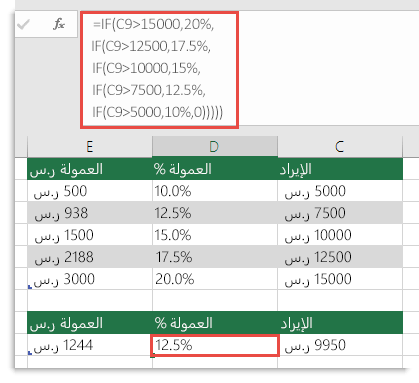
-
=IF(C9>15000,20%,IF(C9>12500,17.5%,IF(C9>10000,15%,IF(C9>7500,12.5%,IF(C9>5000,10%,0)))))
تشير هذه الصيغة إلى أنه إذا (IF) كان (C9 أكبر من 15000، فإنه يتم إرجاع 20%، وإذا (IF) كان (C9 أكبر من 12500، فإنه يتم إرجاع 17.5%، وهكذا...
على الرغم من أنها مشابهة بشكل ملحوظ لمثال الدرجات السابق، فإن هذه الصيغة مثال رائع على مدى صعوبة الحفاظ على عبارات IF الكبيرة - ما الذي ستحتاج إلى القيام به إذا قررت مؤسستك إضافة مستويات تعويض جديدة وربما حتى تغيير قيم الدولار أو النسبة المئوية الحالية؟ سيكون لديك الكثير من العمل على يديك!
تلميح: يمكنك إدراج فواصل الأسطر في شريط الصيغة لتسهيل قراءة الصيغ الطويلة. ما عليك سوى الضغط على ALT+ENTER قبل النص الذي تريد إجراء التفاف لسطر جديد له.
فيما يلي مثال لسيناريو العمولة مع منطق غير مرتب:
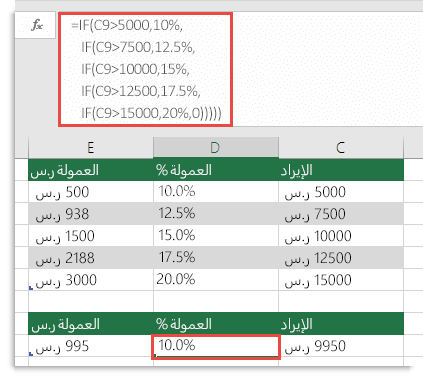
هل يمكنك أن ترى ما هو الخطأ؟ قارن ترتيب مقارنات الإيرادات بالمثال السابق. ما هي الطريقة التي تسير بها هذه الطريقة؟ هذا صحيح، إنها تنتقل من الأسفل إلى الأعلى (5000 دولار إلى 15000 دولار)، وليس العكس. ولكن لماذا يجب أن يكون هذا أمرا كبيرا؟ إنها مشكلة كبيرة لأن الصيغة لا يمكنها اجتياز التقييم الأول لأي قيمة تزيد عن 5000 دولار. لنفترض أن لديك 12500 دولار في الإيرادات - سترجع عبارة IF 10٪ لأنها أكبر من 5000 دولار، وستتوقف عند هذا الحد. يمكن أن يكون هذا مشكلة بشكل لا يصدق لأنه في كثير من الحالات تمر هذه الأنواع من الأخطاء دون أن يلاحظها أحد حتى يكون لها تأثير سلبي. حتى مع العلم أن هناك بعض المزالق الخطيرة مع عبارات IF المتداخلة المعقدة، ماذا يمكنك أن تفعل؟ في معظم الحالات، يمكنك استخدام الدالة VLOOKUP بدلا من إنشاء صيغة معقدة باستخدام الدالة IF. باستخدام VLOOKUP، تحتاج أولا إلى إنشاء جدول مرجعي:
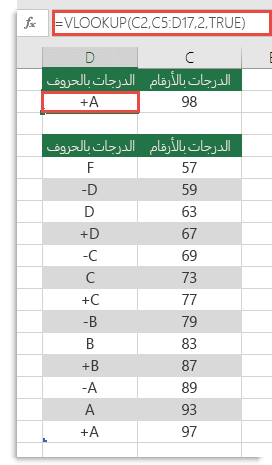
-
=VLOOKUP(C2,C5:D17,2,TRUE)
تشير هذه الصيغة إلى البحث عن القيمة في الخلية C2 ضمن نطاق C5:C17. إذا تم العثور على القيمة، فسيتم إرجاع القيمة المطابقة من الصف نفسه في العمود D.
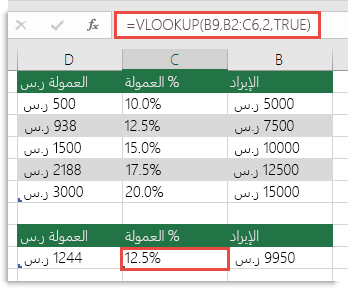
-
=VLOOKUP(B9,B2:C6,2,TRUE)
وبشكل مماثل، تبحث هذه الصيغة عن القيمة الموجودة في الخلية B9 ضمن نطاق B2:B22. إذا تم العثور على القيمة، فسيتم إرجاع القيمة المطابقة من الصف نفسه في العمود C.
ملاحظة: تستخدم دالاتا VLOOKUP الوسيطة TRUE في نهاية الصيغ، مما يعني أننا نريد منهما البحث عن مطابقة تقريبية. بمعني آخر، سوف تطابق القيم المحددة في جدول البحث، وكذلك أي قيم تقع بينهما. في هذه الحالة، يجب فرز جداول البحث بالترتيب التصاعدي، من الأصغر إلى الأكبر.
تتم تغطية VLOOKUP بمزيد من التفصيل هنا، ولكن هذا بالتأكيد أبسط بكثير من عبارة IF المتداخلة المعقدة ذات المستوى 12! كما توجد فوائد أخرى أقل وضوحاً أيضاً:
-
جداول مراجع VLOOKUP متاحة ويمكن للجميع الاطلاع عليها.
-
يمكن تحديث قيم الجدول بسهولة ولن تحتاج أبداً إلى تغيير الصيغة في حال تغيير الشروط.
-
إذا كنت لا تريد تمكين الأشخاص من الاطلاع على جدول المراجع أو التداخل معه، فما عليك سوى وضعه في ورقة عمل أخرى.
هل تعلم؟
توجد الآن دالة IFS يمكنها استبدال عبارات IF متعددة ومتداخلة بدالة واحدة. لذلك بدلاً من مثال الدرجات الأولية، الذي يحتوي على 4 دالات IF متداخلة:
-
=IF(D2>89,"A",IF(D2>79,"B",IF(D2>69,"C",IF(D2>59,"D","F"))))
يمكن أن يكون ذلك أسهل بكثير باستخدام دالة IFS واحدة:
-
=IFS(D2>89,"A",D2>79,"B",D2>69,"C",D2>59,"D",TRUE,"F")
تُعد الدالة IFS رائعة لأنه لا داعي للقلق بشأن كل عبارات IF والأقواس.
ملاحظة: تتوفر هذه الميزة فقط إذا كان لديك اشتراك في Microsoft 365. إذا كنت Microsoft 365مشتركاً، فتأكد من حصولك على الإصدار الأخير من Office.
شراء Microsoft 365 أو تجربته
هل تحتاج إلى مزيد من المساعدة؟
يمكنك دائماً الاستفسار من أحد الخبراء في مجتمع Excel التقني أو الحصول على الدعم في المجتمعات.
مواضيع ذات صلة
فيديو: دالات
IF المتقدمةالدالة IFS (Microsoft 365، Excel 2016 والإصدارات الأحدث)
الدالة COUNTIF ستحسب القيم استنادا إلى معيار
واحدستقوم الدالة COUNTIFS بحساب القيم استنادا إلى معايير
متعددةستقوم الدالة SUMIF جمع القيم استنادا إلى معايير
واحدةستقوم الدالة SUMIFS جمع القيم استنادا إلى معايير
متعددةالدالة AND الدالة
OR الدالة
VLOOKUP
نظرة عامة على الصيغ في Excel
كيفية تجنب الصيغ المقطوعة
الكشف عن الأخطاء في الصيغ دالات
منطقية دالات
Excel (أبجديا)
دالات Excel (حسب الفئة)










